當前位置:首頁 > 幫助中心 > 大白菜u盤裝系統教程,大白菜u盤裝系統詳細教程
大白菜u盤裝系統教程,大白菜u盤裝系統詳細教程
昨天有一個網友,跟小編說他家有一個臺式機,進win7系統就黑屏,重啟之后又黑屏,反復操作就是進不去,想知道解決這個問題。而小編了解到他的情況之后,也遠程指導他進行了多項操作,但最后都沒有解決,即使是安全模式也無法進入。實在沒辦法,只能出最后的大招了,重裝系統,關于具體的操作步驟,下面就來看看大白菜u盤裝系統教程吧!
大白菜u盤裝系統詳細教程
一:制作u盤啟動盤
1、借用他人可正常使用的電腦,下載大白菜U盤啟動盤制作工具,準備容量8G以上的u盤
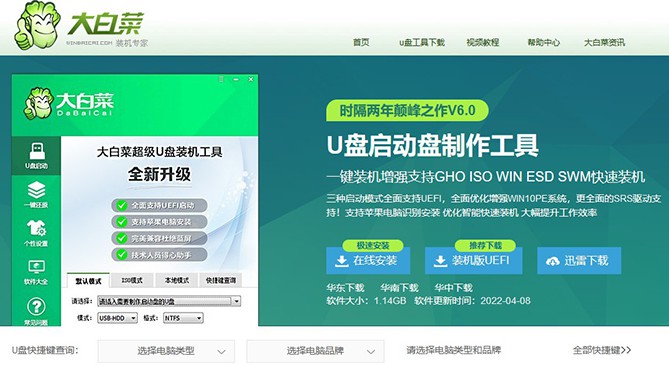
2、注意,制作u盤啟動盤設置格式化以及系統文件,因此要提前備份u盤數據,同時關閉安全殺毒軟件
3、接著,如圖所示,默認USB—HDD模式以及NTFS格式設置,點擊一鍵制作成U盤啟動盤即可
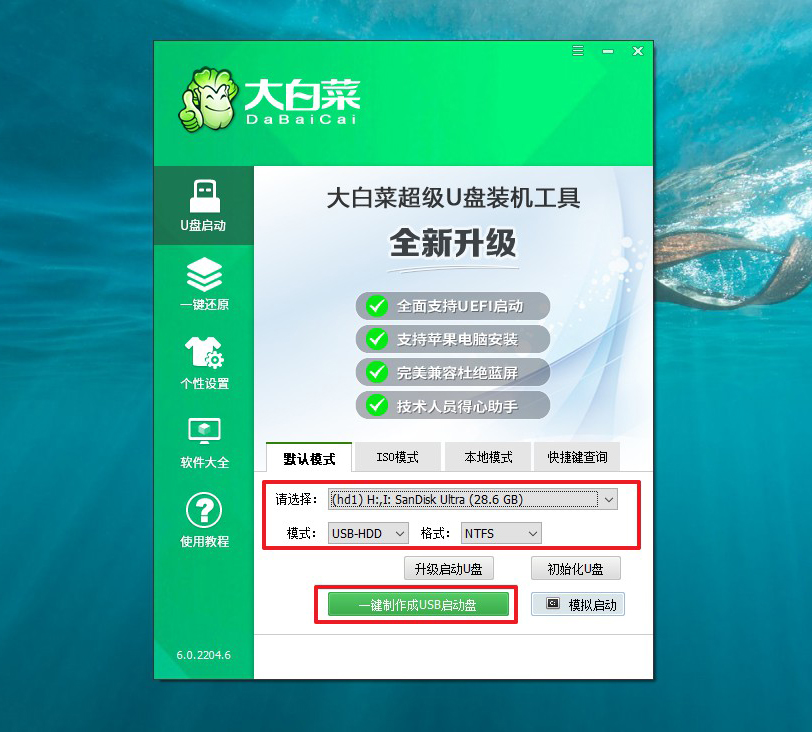
二:設置u盤啟動
1、 將制作好的大白菜U盤啟動盤接入電腦,重啟電腦時,快速按下U盤啟動快捷鍵,進入啟動設置界面,使用上下方向鍵選中U盤,按下回車鍵。
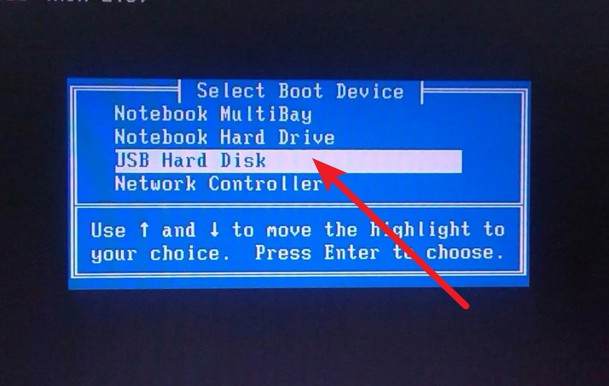
2、 進入大白菜winpe主菜單界,選擇【1】Win10X64PE(2G以上內存),再次按下回車鍵進入winpe桌面。
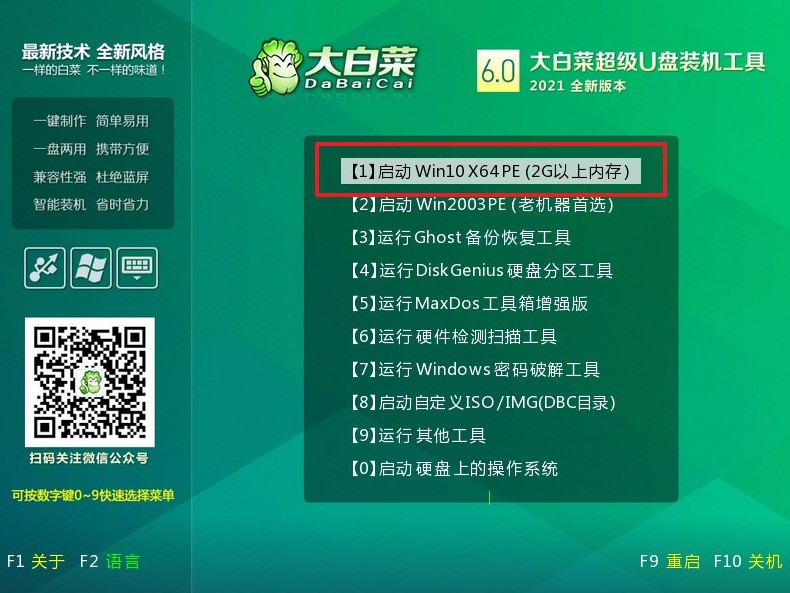
三:u盤啟動盤裝系統
1、進入大白菜winpe桌面后,打開大白菜裝機軟件,如下圖所示勾選,選中之前已下載的鏡像系統,點擊“執行”。
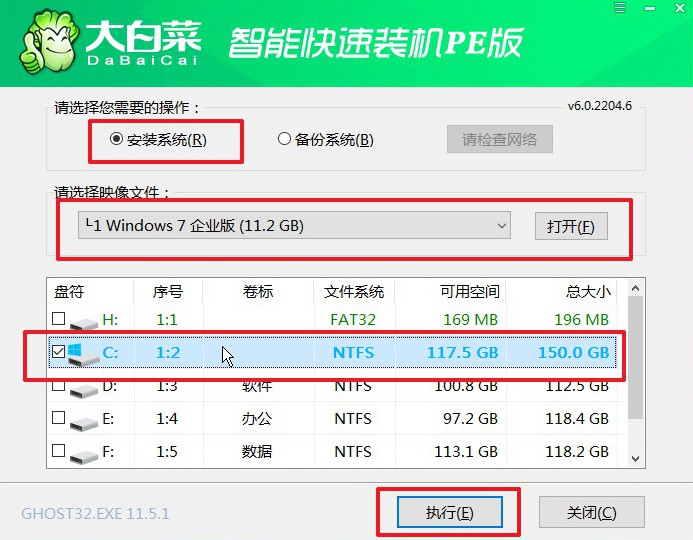
2、出現一鍵還原窗口時,建議默認勾選,點擊“是”進入下一步。
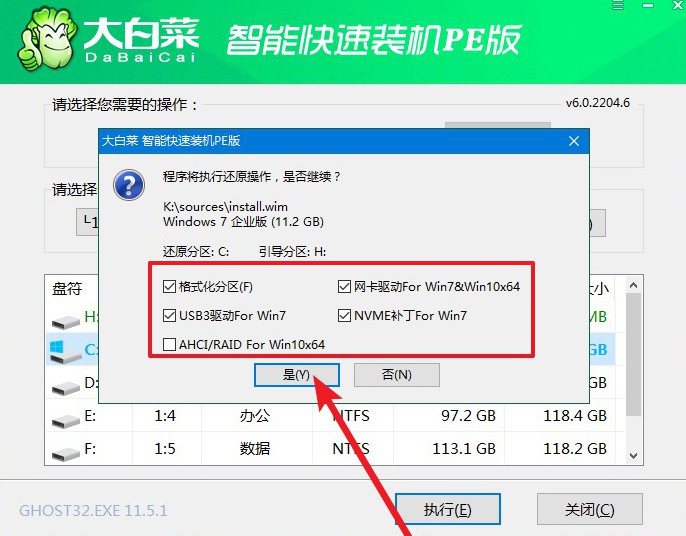
3、安裝過程中,根據提示重啟電腦,拔掉U盤,期間無需操作,等待一段時間,電腦進入win7系統桌面代表重裝成功。

通過上面的操作,我們就可以完成大白菜u盤裝系統教程了。其實,這個朋友的電腦故障呢,就是非常典型的系統遭到破壞,導致無法正常進入的情況。如果你遇到類似的問題,且無法進入安全模式,可以直接按照這個教程來重裝系統,希望這篇文章可以幫助到你。感謝閱讀文章,再見。

